10 полезных программ, которые нужны на каждом компьютере с Windows 10 и Windows 11 в 2023 году
Этот материал написан посетителем сайта, и за него начислено вознаграждение.Если вспомнить времена популярности Windows 7, то сразу после установки Windows нам требовалось устанавливать множество программ, ведь система не умела сама практически ничего. Браузер Internet Explorer не годился для нормального серфинга интернета и использовался только для скачивания Google Chrome или Mozilla Firefox, а Проигрыватель Windows Media даже не умел воспроизводить фильмы с расширением *.mkv.
С тех пор в Windows 10, а затем и в Windows 11 постоянно расширялся функционал и теперь система сразу после установки Windows готова к работе — есть неплохой браузер Microsoft Edge, встроенный антивирус Microsoft Defender обеспечивает достаточную защиту, а фильмы можно смотреть с помощью приложения «Кино и ТВ». Но сторонние программы до сих пор имеют более удобный интерфейс или более широкий функционал, а иногда позволяют делать то, что Windows совсем не умеет делать сама. И сегодня мы рассмотрим десяток программ, которые стоит установить практически на каждый ПК под управлением Windows 10 и Windows 11.
И сегодня мы рассмотрим десяток программ, которые стоит установить практически на каждый ПК под управлением Windows 10 и Windows 11.
Архиватор 7-Zip
рекомендации
Для удобной работы с архивами, в которые часто будут запакованы практически все программы и файлы, которые вы скачаете на свой компьютер, вам понадобится архиватор, который будет понимать не только формат Zip, но еще и RAR с 7z. Хорошим выбором станет бесплатный архиватор 7-Zip, который понимает огромное количество форматов архивов, быстро работает и удобно интегрируется в систему.
HiBit Uninstaller
HiBit Uninstaller — это целый комбайн полезных утилит, который умеет удалять программы без остатков, целыми пакетами, по несколько штук, а не по одной, как стандартное средство удаления в Windows. Удаляет он и компоненты Windows, расширения браузера, ненужные файлы, неиспользуемые ярлыки, дает удобный доступ к настройке служб и планировщика Windows и умеет многое другое.
Speccy
Speccy — крошечная утилита от разработчиков популярной утилиты для очистки системы от мусора CCleaner, которая следит за состоянием аппаратной части вашего ПК. За температурами и состоянием накопителей ПК нужно периодически наблюдать и здесь Speccy станет удобным выбором для начинающего пользователя, ведь утилита не перегружена лишней информацией, как популярные у энтузиастов AIDA64 или HWiNFO.
За температурами и состоянием накопителей ПК нужно периодически наблюдать и здесь Speccy станет удобным выбором для начинающего пользователя, ведь утилита не перегружена лишней информацией, как популярные у энтузиастов AIDA64 или HWiNFO.
PotPlayer
Несмотря на то, что Windows теперь умеет воспроизводить фильмы в популярных форматах, есть множество более удобных медиаплееров, например, популярный VLC Media Player. И если вам интересно узнать, если ли у VLC Media Player конкурент по удобству и функционалу, то да, он есть — это PotPlayer. Pot Player создали разработчики популярного плеера KMPlayer и он, как и VLC Media Player, имеет встроенные видеокодеки для просмотра видео. Количество настроек и функций у PotPlayer просто огромно, а дизайн интерфейса более удобен и проработан, чем у главного конкурента.
Офисный пакет OpenOffice
Если вы постоянно работаете с файлами Word и Excel, то наверняка на вашем компьютере установлен Microsoft Office, но что делать, если вам только изредка нужно открывать подобные файлы? Ставить ради таких целей Microsoft Office слишком расточительно и лучше воспользоваться одним из бесплатных офисных пакетов. Например, OpenOffice, который считается самым легким, за счет чего отлично работает даже на самых старых и слабых компьютерах, а еще у OpenOffice очень простой и понятный интерфейс.
Например, OpenOffice, который считается самым легким, за счет чего отлично работает даже на самых старых и слабых компьютерах, а еще у OpenOffice очень простой и понятный интерфейс.
GIMP
Для работы с графикой у Windows до сих пор нет ничего мощнее, чем старый добрый Paint, который позволяет делать с изображениями только простейшие манипуляции. И если вам требуется что-то более серьезное, то стоит установить бесплатный графический редактор GIMP, который мало чем уступает популярному Photoshop. Функционал у GIMP огромен, но учить его целиком необязательно, вам нужно лишь запомнить функции, нужные вам постоянно, например, фильтры для обработки фотографий или возможность убирать с фотоснимков лишние элементы.
FastStone Image Viewer
Не помешает на компьютере и удобный просмотрщик изображений FastStone Image Viewer, который поддерживает огромное количество типов графических файлов и является одной из лучших альтернатив популярной утилите ACDSee. Помимо удобного просмотра изображений FastStone Image Viewer умеет делать с ними простейшие операции редактирования, для которых мы обычно используем Paint — обрезку или изменение размеров. А еще утилита умеет удалять ненужные фрагменты, выполнять подгонку и изменение цветов, ставить водяные знаки и создавать слайдшоу из ваших фотографий.
А еще утилита умеет удалять ненужные фрагменты, выполнять подгонку и изменение цветов, ставить водяные знаки и создавать слайдшоу из ваших фотографий.
qBittorrent
Наверняка в 2023 году вам понадобится BitTorrent-клиент для скачивания файлов. Всплеск популярности этого файлообменного протокола произошел среди пользователей РФ и РБ после того, как западные магазины программного обеспечения наряду со стриминговыми сервисами просмотра фильмов и сериалов ввели против них ограничения. На помощь пришли старые добрые «торренты», где все это можно быстро скачать, не платя ни копейки. Одним из самых удобных BitTorrent-клиентов за последние годы стал бесплатный qBittorrent, который заметно превосходит по функционалу популярный uTorrent.
WinDirStat
А вот разобраться с тем, куда делось место на накопителе после установки многочисленных игр и скачивания фильмов поможет утилита WinDirStat, которая в наглядном режиме показывает, какие именно файлы и папки занимают больше всего места на диске.
Мессенджеры
В 2023 году никак не обойтись без мессенджеров на ПК, и тут все зависит от ваших предпочтений: самые популярные WhatsApp, Telegram и Viber имеют удобные версии для работы под Windows. А еще не помешает установить Skype, которым до сих пор пользуется огромное количество пользователей, а геймерам — удобнейший мессенджер Discord.
Итоги
Как видите, для того, чтобы сделать работу и развлечения на ПК более удобными, можно легко найти бесплатные утилиты, которые заменят встроенные аналоги в Windows. Весят они совсем немного и Windows со всеми нужными утилитами и даже несколькими играми вполне уместится на SSD-накопителе объемом 240-256 ГБ. В Ситилинке самыми популярными накопителями такого объема весной 2023 года стали KINGSPEC P3-256, Kingston A400 и Digma Run S9.
Пишите в комментарии, а какую программу вы добавили бы в эту подборку?
Блоги автора Zystax обо всем, что связано с компьютерами, Windows и играми.
Этот материал написан посетителем сайта, и за него начислено вознаграждение.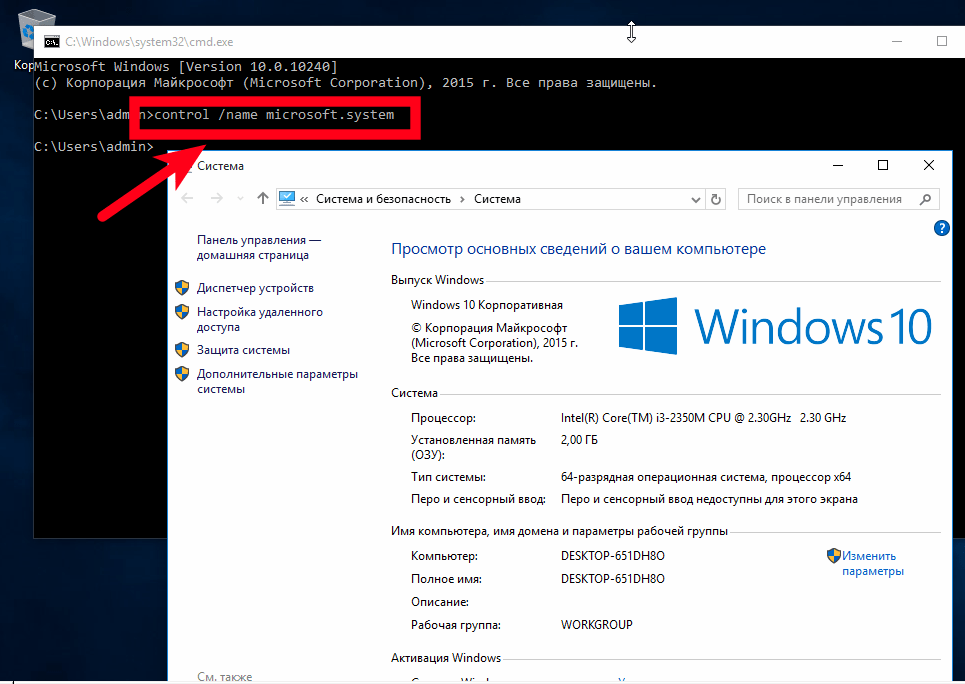
Как быстро проверить ПК на совместимость с Windows 10 – Вадим Стеркин
Уверен, что многие из вас даже не задумывались о том, что setup.exe из корня установочного диска обладает целым набором параметров командной строки. С каждой новой ОС их список растет и публикуется в библиотеке TechNet (на момент выхода этой статьи там есть только справка по программе установки Windows 8.1).
Вы также можете отобразить краткую справку командой setup /? Однако даже в ней не отображается параметр для проверки на совместимость.
- Как запустить проверку на совместимость
- Как интерпретировать результат
- Как проверить компьютеры организации на совместимость
- Дискуссия и опрос
Как запустить проверку на совместимость
- Откройте командную строку от имени администратора в корне оригинального установочного диска.
- Выполните команду
Setup /Auto Upgrade /DynamicUpdate Disable /Compat Scanonly /NoReboot
Выглядеть это будет точно так же, как начальный этап обновления путем ручного запуска setup.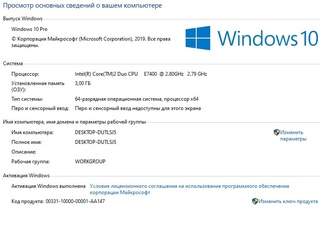
Назначение параметров таково:
- /Auto предназначен для автоматического обновления корпоративных изданий. Ключ Upgrade переносит файлы, параметры и программы. Альтернативно, можно задать ключ Data только для переноса данных.
- /DynamicUpdate Disable отключает установку обновлений перед началом процесса для экономии времени.
- /Compat Scanonly, который и является главным героем рассказа, проверяет аппаратные и программные аспекты текущей системы на совместимость с новой Windows.
Как интерпретировать результат
В примере выше проверка запускается в интерактивном режиме. В нем программа установки сообщает только о проблемах. Если же все ОК, она тихо закрывается.
Например, я специально создал недостаток свободного пространства и получил соответствующую ошибку.
Программа установки ведет журнал и отдельно записывает все ошибки, что я разберу дальше на примере проверки ПК в организации.
Как проверить компьютеры организации на совместимость
Вы можете:
- Разместить установочные файлы на сетевом ресурсе (не только setup.exe, как минимум нужен install.wim)
- Добавить в команду параметр /Quiet, подавляющий интерактивный режим
- Изучить журнал ошибок из скрытой папки в корне системного диска:
C:\$Windows.~BT\Sources\Panther\setuperr.log
Здесь интерес представляют записи от CSetupManager / CSetupHost в самом конце файла. Выглядят они примерно так:
2015-08-25 12:49:28, Error MOUPG CSetupManager::Execute(222): Result = 0xC190020F 2015-08-25 12:49:28, Error MOUPG CSetupHost::Execute(370): Result = 0xC190020F
Коды ошибок:
- 0xC1900210 – проблем не выявлено
- 0xC1900208 – выявлены проблемы совместимости, блокирующие установку
- 0xC1900204 – автоматическое обновление невозможно (как правило, не совпадает издание или архитектура)
- 0xC1900200 – выявлено несоответствие системным требованиям Windows 10
- 0xC190020E – недостаточно места на диске (в этом случае также замечен код 0xC190020F)
Во всех случаях кроме первого вам дальше надо будет разбираться с конкретным ПК в зависимости от кода ошибки, изучая setupact.
Дискуссия и опрос
Если у вас есть вопросы по теме, задавайте их в комментариях. Но я полагаю, что особо тут нечего обсуждать, а в таких случаях я разворачиваю дискуссию в другую плоскость.
Компьютер можно проверить на совместимость с Windows 10 относительно легко, но как заранее проверить человека? Отчасти эту задачу решала инсайдерская программа, но к RTM люди подходят с другими мерками (в случае с Windows 10 – напрасно, на мой взгляд 🙂
Я знаю, что многие из вас перешли на Windows 10 сразу после ее официального выхода. С тех пор прошел месяц. Как ощущения?
Сам я не очень много времени проводил за ПК, предпочитая седло велосипеда компьютерному креслу. Но с одной пока неразрешимой проблемой столкнулся.
Напишите в комментариях:
- как прошло обновление на ваших ПК
- какие неразрешимые проблемы возникли в процессе работы за этот месяц
- довольны ли в целом новой ОС или она не оправдала ожиданий
- что больше всего нравится и/или не нравится (хотя бы 2-3 пункта)
Интересные факты о Windows 10
Недавно Юсуф Мехди, корпоративный вице-президент по маркетингу Windows и устройств, поделился в Твиттере некоторыми забавными фактами о Windows 10.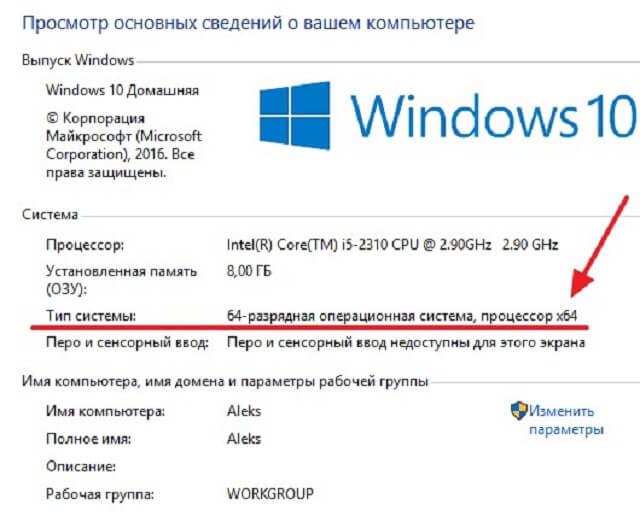 Ознакомьтесь с полным списком ниже!
Ознакомьтесь с полным списком ниже!
- По состоянию на 26 августа 2015 г. более 75 миллионов устройств работают под управлением Windows 10 (и эта цифра растет с каждым днем, самая последняя цифра, согласно нескольким источникам, сейчас составляет 81 миллион)
- Windows 10 работает в 192 странах, практически во всех странах на планете.
- Более 90 000 уникальных моделей ПК или планшетов обновлены до Windows 10
- Даже некоторые устройства, выпущенные в 2007 году, обновлены до Windows 10
- Более 122 лет игрового процесса транслировались с Xbox One на устройства с Windows 10.
- Разблокировано 10 миллионов достижений: Microsoft Solitaire Collection, Minecraft: Windows 10 Edition Beta
- В ответ на «расскажи мне анекдот» Кортана рассказала более полумиллиона анекдотов с момента своего запуска.
- Магазин Windows для Windows 10 загрузил в 6 раз больше приложений на устройство, чем Windows 8.
- Более 2000 организаций соревнуются за место глобального партнера в #UpgradeYourWorld.

Windows 10 существует с 2015 года и стала одной из наиболее широко используемых операционных систем в мире. Это серьезное обновление по сравнению со своей предшественницей, Windows 8, и предлагает ряд интересных функций, которые полюбились пользователям. В этой статье мы подробно рассмотрим десять интересных фактов о Windows 10, которые вы, возможно, не знали.
Это бесплатно для определенных пользователей.
Если вы в настоящее время используете подлинную копию Windows 7 или 8.1, вы имеете право на бесплатное обновление до Windows 10. Microsoft предлагает это обновление уже несколько лет, и это отличный способ получить самую последнюю и лучшую версию Windows без необходимости платить за нее. Однако сейчас это предложение закончилось, и пользователям придется приобрести лицензию для обновления до Windows 10.
Cortana — ваш личный помощник.
Cortana — это виртуальный помощник Microsoft, встроенный прямо в Windows 10. Вы можете использовать Cortana для выполнения различных задач, таких как установка напоминаний, поиск в Интернете и даже запуск приложений. Cortana также может быть интегрирована с другими приложениями и службами, такими как Outlook и Skype.
Cortana также может быть интегрирована с другими приложениями и службами, такими как Outlook и Skype.
В Windows 10 есть встроенный игровой режим.
Если вы геймер, вам понравится встроенный игровой режим Windows 10. Этот режим предназначен для оптимизации производительности вашего ПК во время игр за счет выделения большего количества ресурсов для игры, в которую вы играете. Вы можете активировать игровой режим, нажав клавишу Windows + G, и вы можете настроить его параметры в соответствии со своими предпочтениями.
Для входа можно использовать Windows Hello.
Windows Hello — это функция биометрической проверки подлинности, позволяющая входить на компьютер с помощью распознавания лица, отпечатка пальца или PIN-кода. Эта функция разработана, чтобы быть более безопасной, чем традиционные пароли, поскольку подделать биометрическую подпись гораздо сложнее, чем угадать пароль.
Вы можете использовать Windows 10 на планшете.
Windows 10 предназначена для работы на различных устройствах, включая планшеты. На самом деле Microsoft разработала версию Windows 10 под названием Windows 10 S, специально оптимизированную для планшетных устройств. С Windows 10 S вы получаете все замечательные функции Windows 10, но в более удобном для планшетов формате.
На самом деле Microsoft разработала версию Windows 10 под названием Windows 10 S, специально оптимизированную для планшетных устройств. С Windows 10 S вы получаете все замечательные функции Windows 10, но в более удобном для планшетов формате.
В Windows 10 есть темный режим.
Если вы предпочитаете более темную цветовую схему, вам понравится темный режим Windows 10. Этот режим изменяет цвета вашего рабочего стола, приложений и меню на более темные оттенки, что может быть легче для глаз и снизить нагрузку на глаза. Вы можете активировать темный режим в настройках Windows и даже настроить его внешний вид в соответствии со своими предпочтениями.
Вы можете использовать Windows Ink для письма на экране.
Windows Ink — это функция, позволяющая писать или рисовать прямо на экране с помощью цифрового пера или пальца. Эта функция особенно полезна для художников или тех, кому нужно делать заметки или аннотировать документы. Windows Ink встроен прямо в Windows 10 и совместим с широким спектром устройств.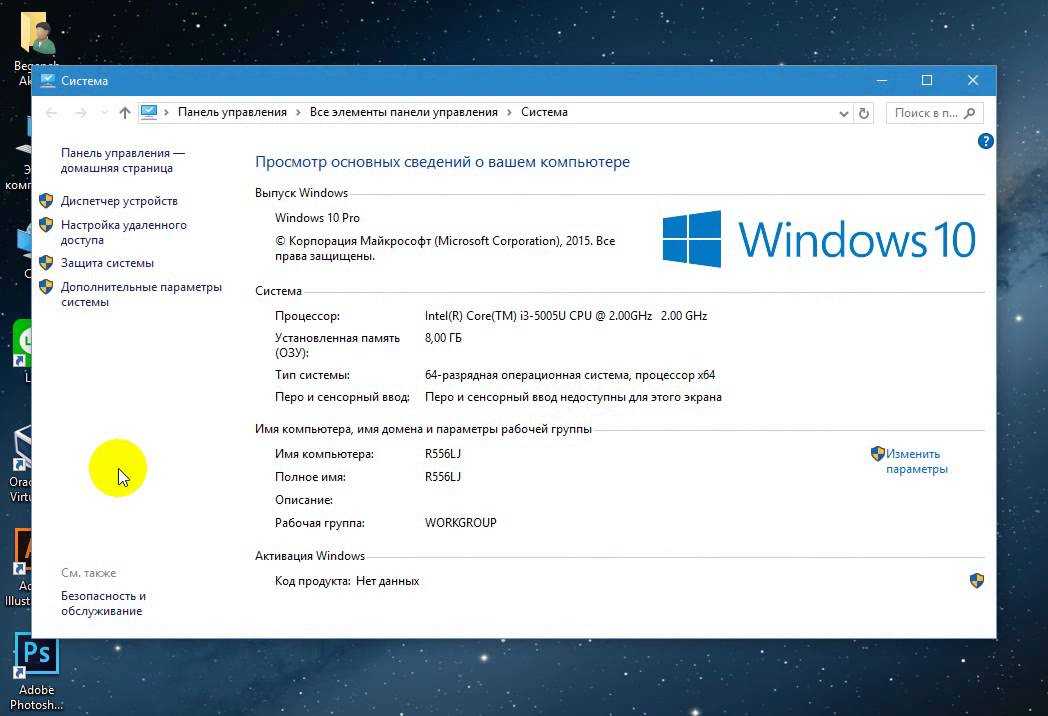
В Windows 10 есть функция виртуального рабочего стола.
Если вы любите организовывать свою работу, вам понравится функция виртуального рабочего стола Windows 10. Эта функция позволяет создавать несколько рабочих столов, каждый со своим набором открытых окон и приложений. Вы можете переключаться между рабочими столами одним щелчком мыши, что позволяет легко сосредоточиться на текущей задаче.
В Windows 10 есть встроенная функция записи экрана.
Если вам по какой-либо причине нужно записать свой экран, Windows 10 поможет вам. В Windows 10 есть встроенная функция записи экрана, которая позволяет записывать видео с экрана, включая звук. Вы можете получить доступ к этой функции, нажав клавишу Windows +
. Windows 10 имеет автоматические обновления.
Windows 10 автоматически обновляется. Это означает, что вы будете получать регулярные обновления операционной системы и любого установленного программного обеспечения без необходимости что-либо делать.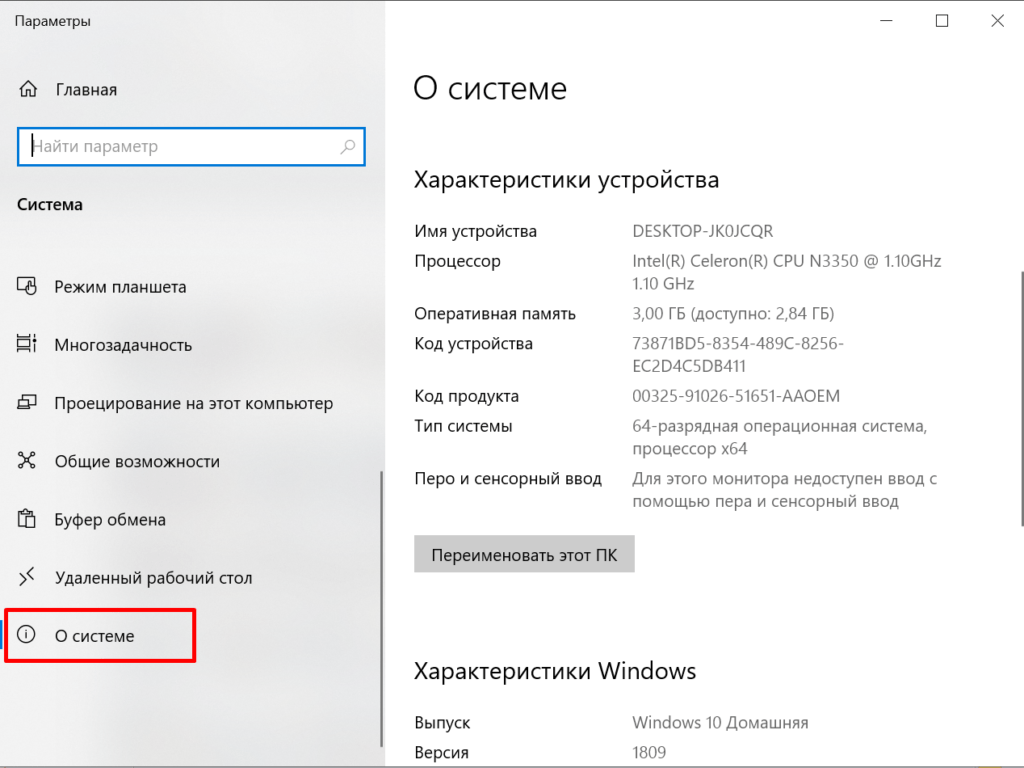 Эти обновления могут включать исправления ошибок, обновления безопасности и новые функции, гарантирующие бесперебойную и безопасную работу вашего ПК. Однако некоторые пользователи могут предпочесть контролировать, когда и как будут устанавливаться обновления, и Windows 10 предоставляет возможности для настройки этих параметров.
Эти обновления могут включать исправления ошибок, обновления безопасности и новые функции, гарантирующие бесперебойную и безопасную работу вашего ПК. Однако некоторые пользователи могут предпочесть контролировать, когда и как будут устанавливаться обновления, и Windows 10 предоставляет возможности для настройки этих параметров.
23 сентября 2015 г. | Windows 10
11 фактов, которые вы должны знать о Windows 10
Резюме: Windows 10 дает новую жизнь Windows — это по-настоящему современная операционная система, которая удовлетворяет потребности пользователей, а также более доступна во всем мире. различные устройства. Он запускается 29 июля, и, что самое приятное, его предварительные сборки всегда бесплатны. Звучит интересно, правда? Читай дальше.
Windows 10 — следующая большая разработка Microsoft. Это гениальная версия операционной системы Windows — совершенно новая версия с новым внешним видом, новым браузером, новыми приложениями и новыми функциями .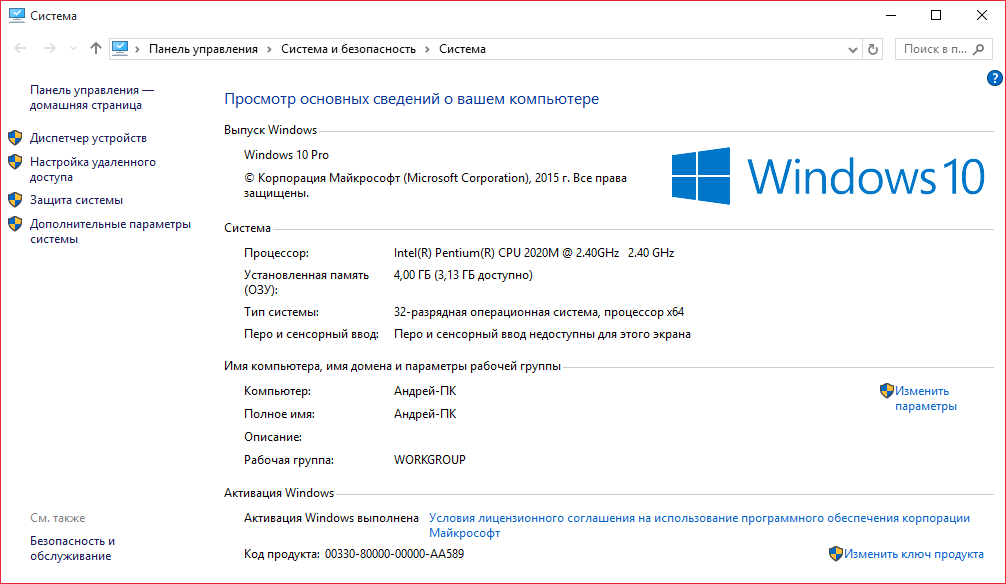 Он идеализирован на основе истории успеха высокопроизводительной Windows 7 и неудач современной Windows 8 и обещает предоставить лучшее из обоих миров.
Он идеализирован на основе истории успеха высокопроизводительной Windows 7 и неудач современной Windows 8 и обещает предоставить лучшее из обоих миров.
С нетерпением ждете 29 июля? Давайте посмотрим, что есть в магазине.
Windows 10 намного больше, чем ее предшественники из семейства Windows NT. Самым большим изменением является его выпуск в качестве программного обеспечения как услуги, а не отдельного программного обеспечения, как в предыдущих версиях. Самым большим сюрпризом является его доступность бесплатно! Да, Microsoft предлагает бесплатную предварительную копию Windows 10
всем, кто готов протестировать новую операционную систему в рамках программы предварительной оценки Windows.Точно так же о Windows 10 можно узнать гораздо больше. Вот почему мы составили подборку из 11 фактов о Windows 10, чтобы помочь вам понять, чего ожидать от будущей версии Windows.
1. Windows 10 (предварительная версия) является бесплатной
Windows 10 является продуктом инновационной разработки Microsoft и отзывов 5 миллионов участников программы предварительной оценки Windows, которые протестировали предварительные сборки и предоставили более 800 тысяч отзывов компании, чтобы помочь они создают лучший продукт. Взамен Microsoft рада предоставить им бесплатную копию сборки Windows 10 Preview в рамках программы предварительной оценки Windows.
Взамен Microsoft рада предоставить им бесплатную копию сборки Windows 10 Preview в рамках программы предварительной оценки Windows.
Эти предварительные сборки будут обновляться по мере того, как для тестировщиков будет предоставляться больше предварительных сборок, и, таким образом, ваша предварительная версия Windows 10 будет активирована до тех пор, пока вы не продолжите обновление до последних предварительных сборок. Это означает, что можно получить пре-релиз или
2. Windows 10 — последняя версия Windows
« Прямо сейчас мы выпускаем Windows 10, и поскольку Windows 10 — последняя версия Windows, мы все еще работаем над Windows 10 ». Это заявление Джерри Никсона, евангелиста разработчиков Microsoft, на конференции Microsoft Ignite. Это конец Windows?
Отрицательно!
Корпорация Майкрософт меняет подход к созданию и доставке Windows следующего поколения. Через год не будет Windows 11, которая будет стоить вам денег, а ваша та же Windows 10 получит добавочные обновления , добавляющие функции и улучшающие стабильность и производительность в течение следующих нескольких лет.
3. Меню «Пуск» возвращается
В Windows 10 возвращается любимое меню «Пуск» — точно такое же, как меню «Пуск», которое всегда приветствовало вас при нажатии кнопки «Пуск» в предыдущих версиях операционной системы Microsoft. Но это не совсем то, что можно было бы ожидать — это , переработанный для двух целей : меню «Пуск» Windows 7 и его предшественников, а также начального экрана Windows 8.
Нажмите кнопку «Пуск» или клавишу Windows, и откроется меню «Пуск» с вашими наиболее часто используемыми приложениями, расположенными в столбце слева . Нажмите кнопку All Apps , и вы найдете сгруппированный в алфавитном порядке список установленных программ. Живые плитки с начального экрана расположены справа , постоянно отображая новости и прогнозы погоды, а также обновления социальных сетей.
4. Добро пожаловать Microsoft Edge
Microsoft Edge (кодовое название Project Spartan) заменяет почтенный Internet Explorer в новой Windows.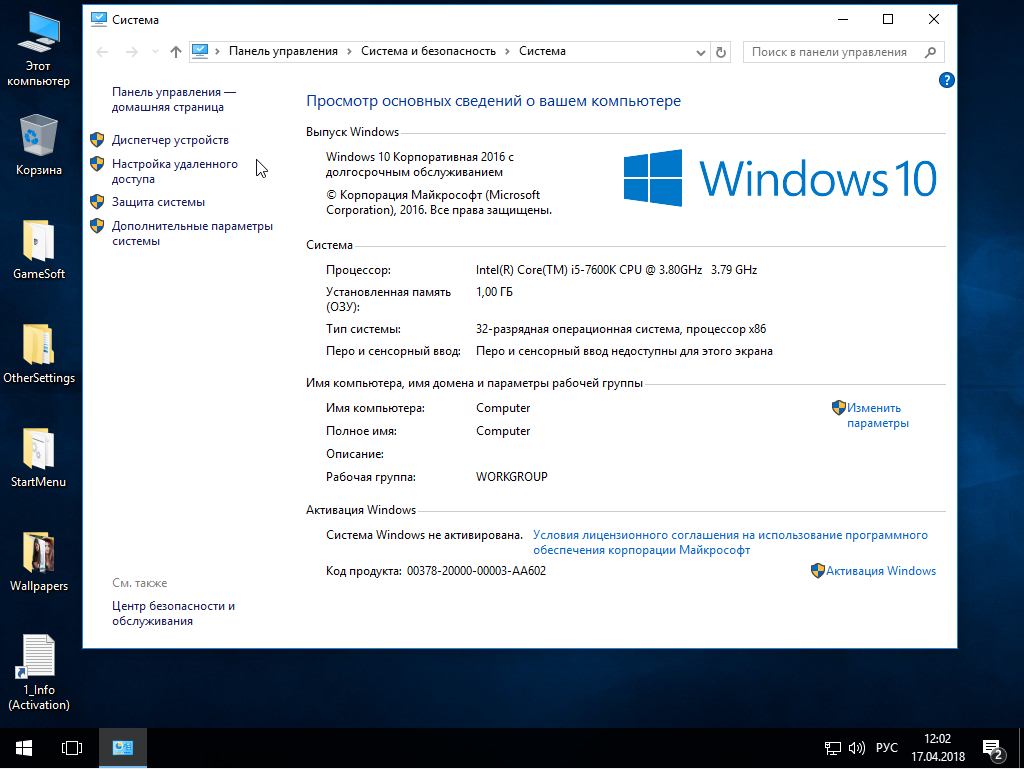 Internet Explorer потерял свое очарование за последние несколько лет, и Edge пытается поддержать идею Microsoft о полном обновлении интерфейса Windows. Он основан на — совершенно новый механизм рендеринга , который повышает производительность и обеспечивает отличительные функции обмена.
Internet Explorer потерял свое очарование за последние несколько лет, и Edge пытается поддержать идею Microsoft о полном обновлении интерфейса Windows. Он основан на — совершенно новый механизм рендеринга , который повышает производительность и обеспечивает отличительные функции обмена.
Браузер Edge оказался быстрее самых быстрых браузеров в мире — Google Chrome и Apple Safari. Cortana интегрирована прямо в браузер и всегда готова присоединиться к вам, пока вы вводите что-либо для выполнения поиска или просмотра веб-страниц. Например, при вводе «погода в Вашингтоне» мгновенно отображается боковая панель с информацией о погоде. Наиболее заметной особенностью является режим чтения, не отвлекающий внимание, и возможность комментировать веб-страницы напрямую : вы можете рисовать прямо на веб-страницах и вводить заметки в OneNote, а также делиться ими с другими по электронной почте или в социальных сетях.
5.
 Поздоровайтесь с Cortana
Поздоровайтесь с CortanaCortana выходит на рабочий стол с Windows 10. Это ответ Microsoft на Apple Siri и Google Now — персональный цифровой помощник, который всегда готов помочь вам. Он реализован в виде универсальной панели поиска, которая находится рядом с кнопкой «Пуск» и заменяет встроенную функцию поиска Windows.
Cortana учится на ваших предпочтениях, как и другие системы на основе искусственного интеллекта. Он естественным образом взаимодействует, разговаривая или печатая , и предоставляет актуальные рекомендации, быстрый доступ к информации, улучшенный поиск и важные напоминания. Он также может открывать приложения, воспроизводить музыку, отправлять электронные письма и даже реализовывать функцию «Блокнот» для управления личной информацией.
6. Виртуальные рабочие столы
Виртуальные рабочие столы интегрированы непосредственно в Windows 10, чтобы обеспечить собственный виртуальный рабочий стол , предлагаемый многими другими операционными системами и инструментами, такими как Linux и Mac OS X.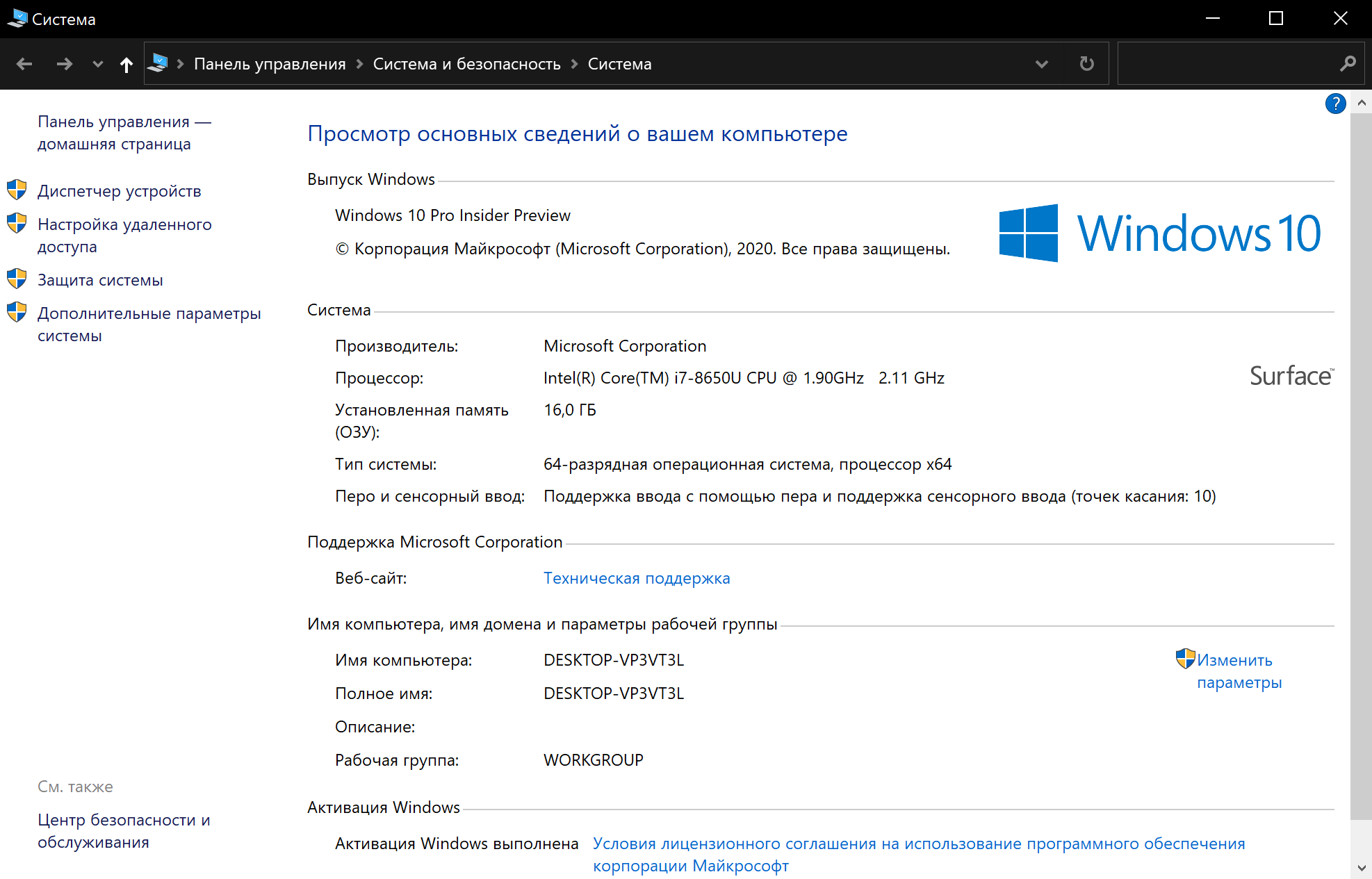 Его можно использовать для группировки или упорядочения приложений, чтобы упростить управление приложениями и повысить производительность. Это также обеспечивает лучшую конфиденциальность , поскольку только активные приложения, присутствующие на текущем виртуальном рабочем столе, отображаются как активные на панели задач.
Его можно использовать для группировки или упорядочения приложений, чтобы упростить управление приложениями и повысить производительность. Это также обеспечивает лучшую конфиденциальность , поскольку только активные приложения, присутствующие на текущем виртуальном рабочем столе, отображаются как активные на панели задач.
Виртуальные рабочие столы можно активировать, нажав значок «Просмотр задач» на панели задач или клавиши Windows + Tab . Затем нажмите Новый рабочий стол Кнопка в правом нижнем углу для создания нового виртуального рабочего стола. Вы можете перемещать окна между рабочими столами с помощью перетаскивания или щелкнуть правой кнопкой мыши любое окно на виртуальном рабочем столе и использовать параметр Переместить на из контекстного меню.
7. Центр поддержки и уведомления
Windows 10 предлагает обновленную версию Центра поддержки, которая больше похожа на панель уведомлений мобильных операционных систем.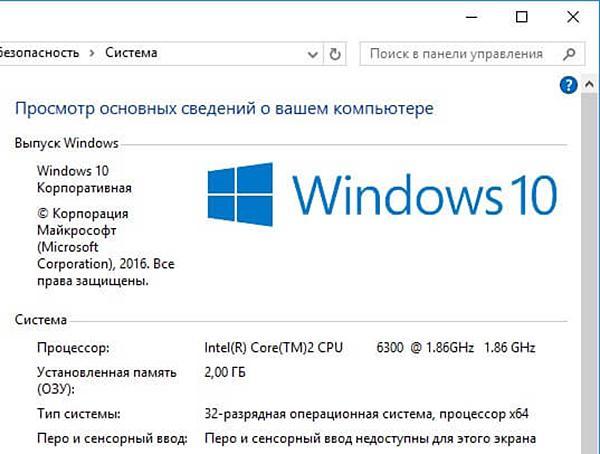 Это часть мечты Microsoft о «Windows везде» — это унифицированная область уведомлений, которая будет показывать уведомления от приложений, а также системы на нескольких устройствах.
Это часть мечты Microsoft о «Windows везде» — это унифицированная область уведомлений, которая будет показывать уведомления от приложений, а также системы на нескольких устройствах.
Новый Центр уведомлений состоит из двух частей – Область уведомлений и Быстрых действий. В области уведомлений отображаются уведомления из различных приложений, а быстрые действия очень похожи на быстрые переключатели в Android, которые предоставляют различные кнопки переключения для включения / выключения системных настроек, таких как режим планшета, местоположение, Bluetooth и т. д.
8. Continuum & Snaps
Continuum — это функция, разработанная для гибридных устройств 2-в-1, таких как Microsoft Surface, которая позволяет удобно переключаться между режимами рабочего стола и планшета. виндовс 10 будет легко переключается между клавиатурой/мышью и сенсорным экраном/планшетом , поскольку обнаруживает переход и переключается в новый режим. Вы также можете включить режим планшета на обычных компьютерах, если предпочитаете работу с планшетом.
Вы также можете включить режим планшета на обычных компьютерах, если предпочитаете работу с планшетом.
Windows 10 поставляется с различными функциями Snap: Snap Assist, Corner Snap и Snap Fill . Эти функции позволяют без особых усилий размещать окна на рабочем столе так, как вы хотите. Всякий раз, когда вы помещаете одно окно на половину экрана, Snap Assist показывает список активных окон, которые можно выбрать в качестве второго окна для другой половины экрана. Corner Snap позволяет пользователям создавать мощные макеты из трех или четырех окон, привязывая их к углам. Snap Fill оптимизирует размер второго окна, чтобы автоматически заполнить доступное пустое пространство.
9. Единые приложения и единый магазин
Windows 10 поставляется с унифицированными приложениями, которые будут работать везде новая Windows работает. Windows 10 поддерживает самое большое семейство устройств — от ПК, планшетов, 2-в-1, мобильных телефонов до Xbox, Интернета вещей, Microsoft Surface Hub и Microsoft HoloLens. С этой целью Microsoft провозглашает универсальные приложения, которые будут существовать одновременно как на ПК, так и на мобильных устройствах.
С этой целью Microsoft провозглашает универсальные приложения, которые будут существовать одновременно как на ПК, так и на мобильных устройствах.
Единый магазин будет источник унифицированных приложений для всего семейства устройств. Это будет единственный способ находить приложения и игры, покупать и обновлять их на всех своих устройствах. Приложение Xbox, например, позволяет вам видеть, что делают ваши друзья, и общаться с ними, и даже позволяет вам транслировать игры с консоли Xbox One прямо на ваш ПК .
10. Device Guard, Windows Hello и Microsoft Passport
Windows 10 поставляется с различными инновациями в области безопасности . Он предлагает множество дополнительных способов защиты данных вашего устройства и входа на рабочий стол. Он пытается сделать работу с компьютером более личной и дать пользователям чувство уверенности в пути на всех своих устройствах. Device Guard — это функция безопасности, которая позволяет организациям блокировать устройства в качестве расширенного метода защиты от вредоносных программ. Он работает, блокируя все, кроме доверенных приложений (приложений, подписанных поставщиками, Магазином Windows или организацией).
Он работает, блокируя все, кроме доверенных приложений (приложений, подписанных поставщиками, Магазином Windows или организацией).
Windows Hello — это функция биометрической аутентификации , которая может обеспечить мгновенный доступ к вашим устройствам с Windows 10. Он использует распознавание лица, радужной оболочки или отпечатков пальцев, чтобы обеспечить максимальный уровень безопасности, который намного безопаснее, чем традиционные пароли. Microsoft Passport — это функция двухфакторной аутентификации корпоративного уровня , которая лучше, чем когда-либо прежде, защищает бизнес-данные и работу в Интернете. Он позволяет безопасно входить в приложения и другие части системы без пароля.
11. Выпуски Windows 10
Microsoft предлагает различные выпуски Windows, адаптированные для разных пользователей и групп устройств . выйдет в шести версиях : Home, Pro, Enterprise, Education, Mobile и Mobile Enterprise.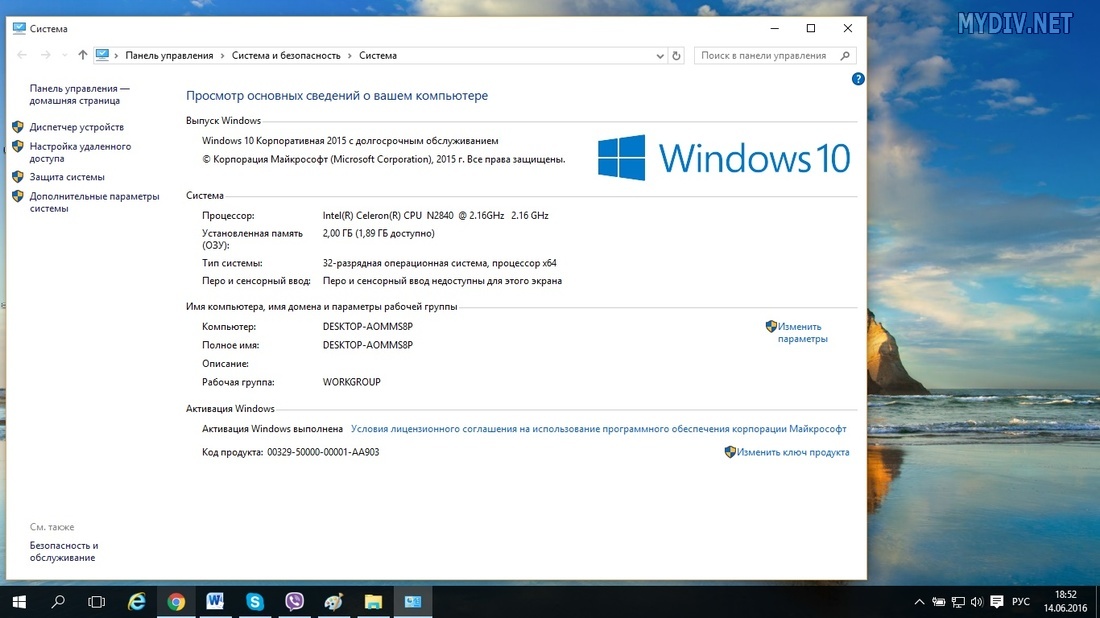
Windows 10 Home предназначена для домашних пользователей. Pro добавляет множество дополнительных функций в Home для удовлетворения различных потребностей малого бизнеса, таких как защита конфиденциальных данных и поддержка удаленной и мобильной работы.
Windows 10 Home доступна в качестве бесплатного обновления для пользователей подлинной Windows 7 Starter, Home Basic, Home Premium и Windows 8.1 и 8.1 с Bing; и Windows 10 Pro доступна в качестве бесплатного обновления для пользователей подлинной Windows 7 Pro и Ultimate, а также Windows 8.1 Pro.
Enterprise основан на Pro, добавляя расширенные функции, разработанные для удовлетворения потребностей средних и крупных организаций. Education основывается на Enterprise и предоставляет правильные инструменты для удовлетворения потребностей школ и образовательных организаций.
Мобильный создан для обеспечения наилучшего взаимодействия с пользователем на небольших и сенсорных мобильных устройствах .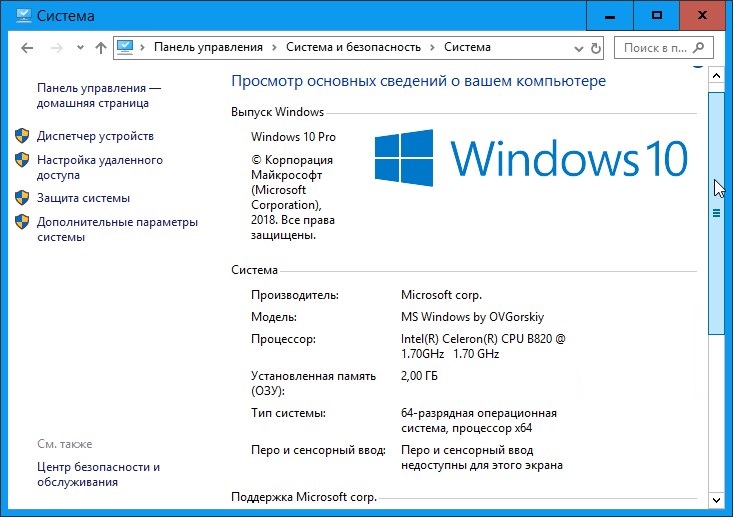
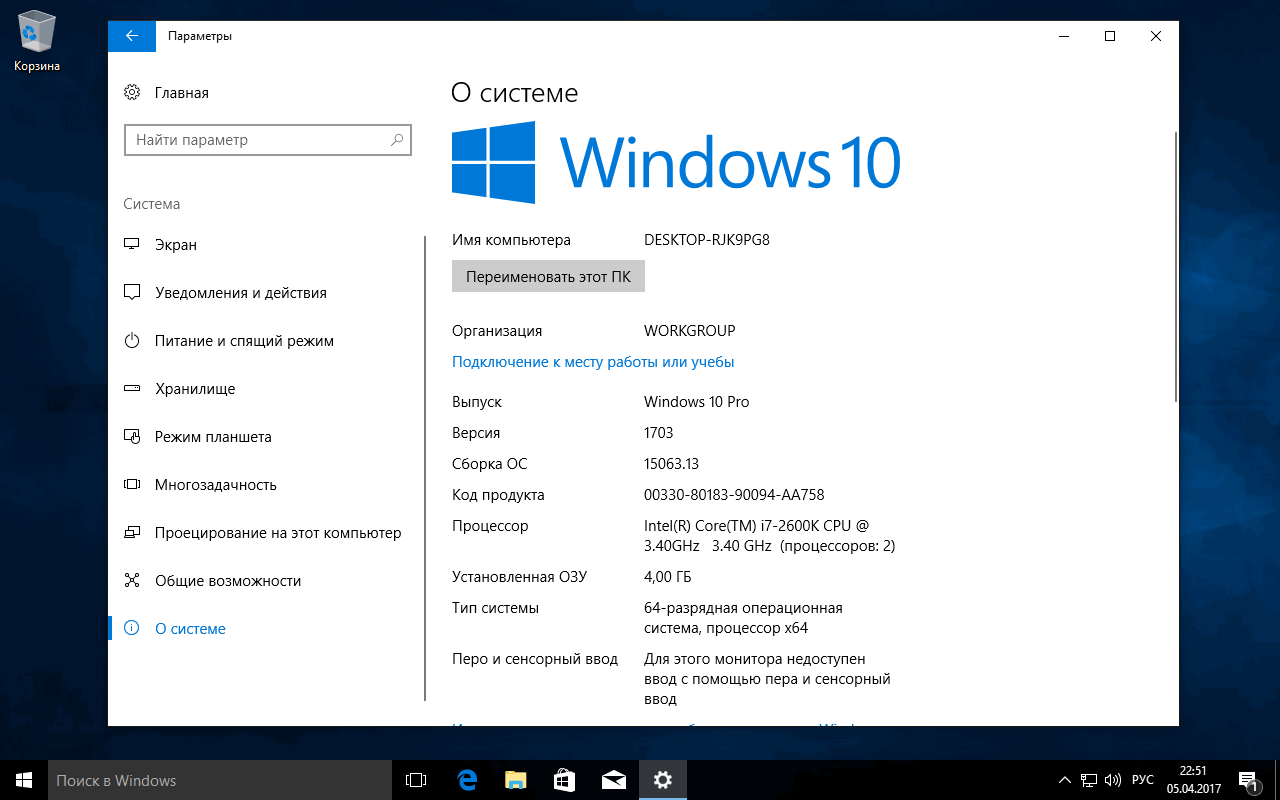
Ваш комментарий будет первым